iOS7电池图标怎么修改 iOS7电池图标美化
1、打开主屏上的 Cydia 以后,请点击底部的“管理”栏目,再点击“软件源”一栏,如图所示
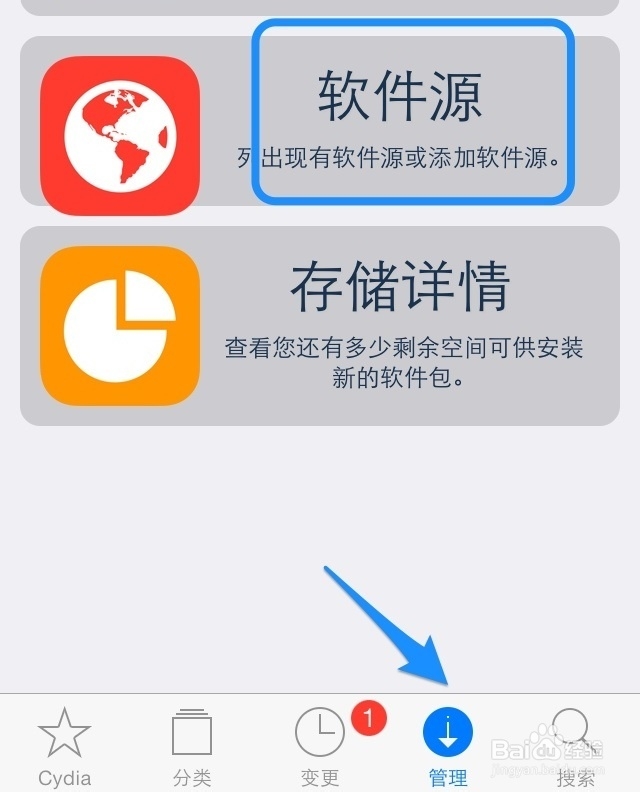
2、接下来请点击右上角的“编辑”按钮,如图所示
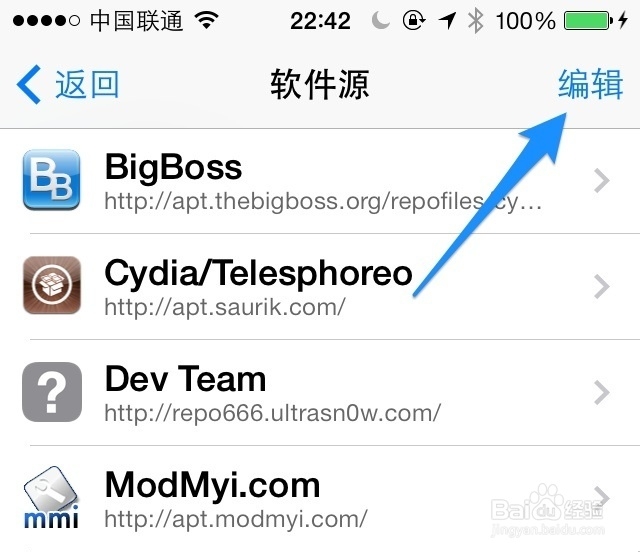
3、接着再点击“添加”按钮,如图所示
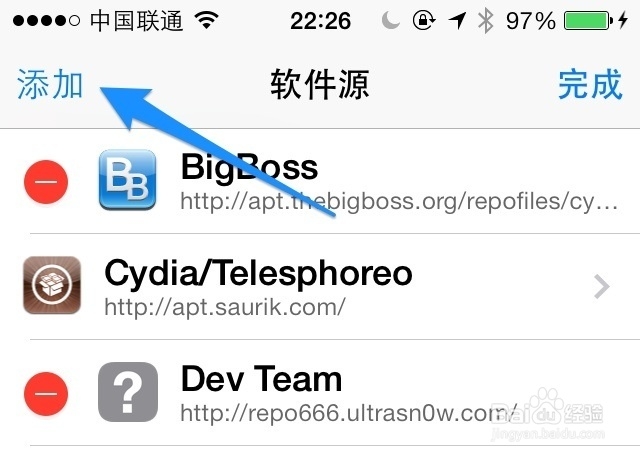
4、随后在添加软件源窗口中输入:http://repo.andreaslarsen.dk ,点击“添加源”按钮,如图所示
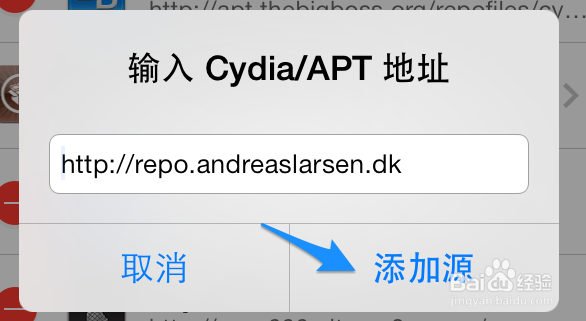
5、等待系统添加新的软件源,完成之后点击底部的“回到 Cydia”按钮,如图所示
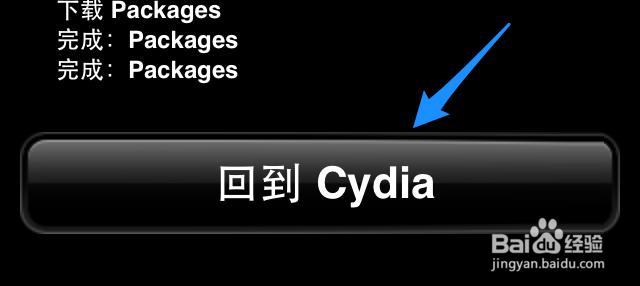
1、软件源安装好以后,接下来就是安装可以更换电量图标的插件了。返回 Cydia 的主界面,点击底部的“搜索”栏目,如图所示
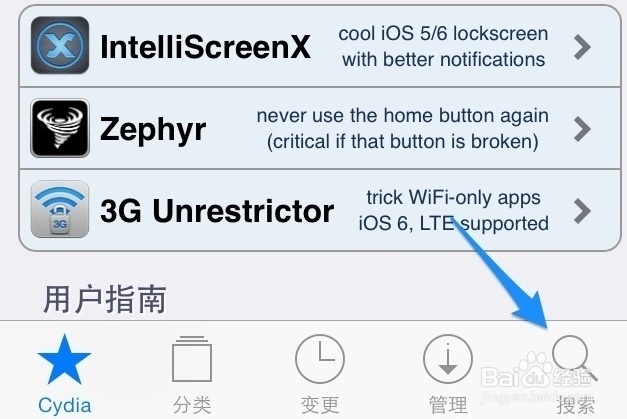
2、接下来在插件搜索框中输入 Alkaline 字样,直接点击列表中出现的插件就好,如图所示
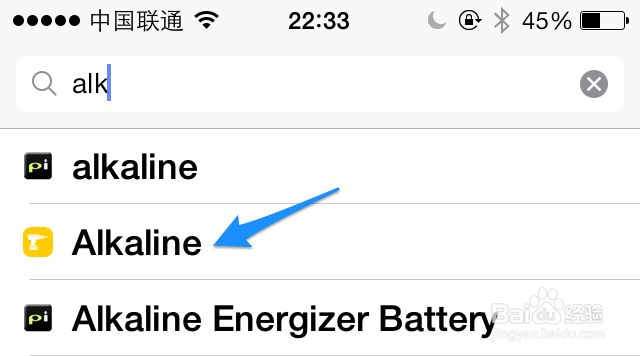
3、随后在插件的详情页面中点击右上角的“安装”按钮,如图所示
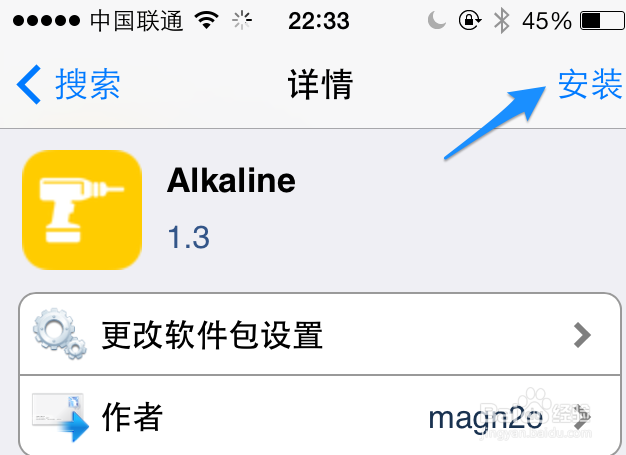
4、接着再点击右上角的“确认”按钮开始安装,如图所示
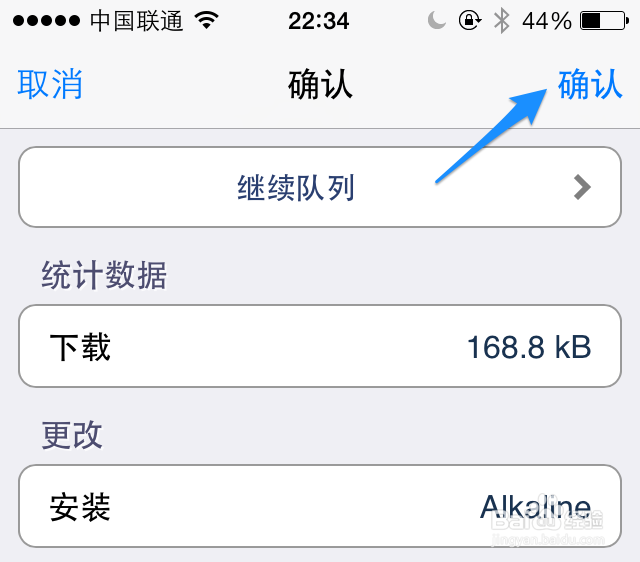
5、等待系统安装完成以后,点击底部的“重启 SpringBoard”按钮,如图所示
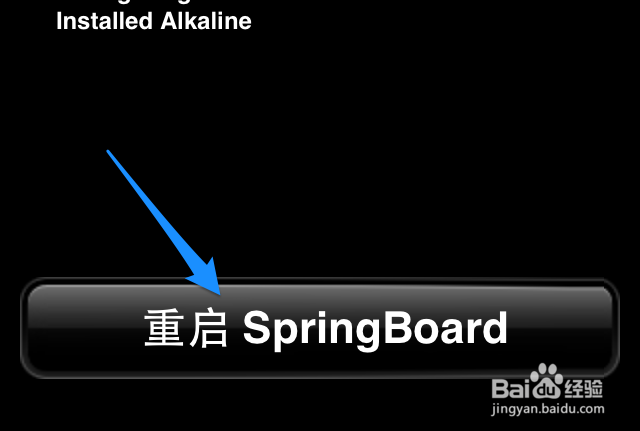
1、机器重启完成以后,打开主屏上的“设置”应用,如图所示
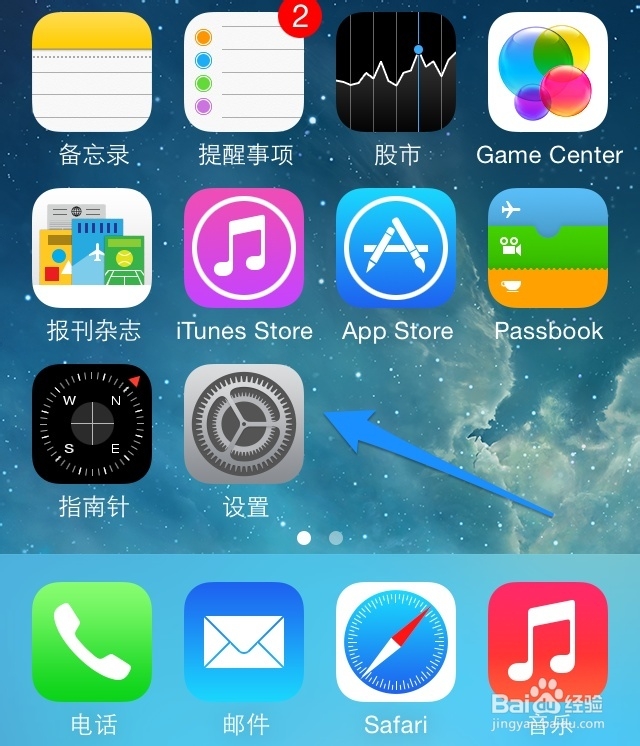
2、在设置列表中找到 Alkaline 一栏,点击进入,如图所示
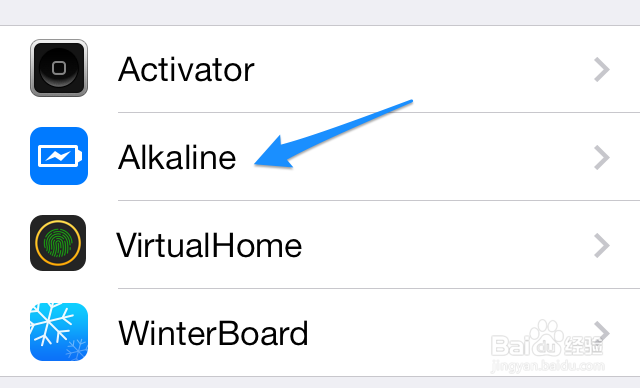
3、接着请点击 Theme 一栏,如图所示
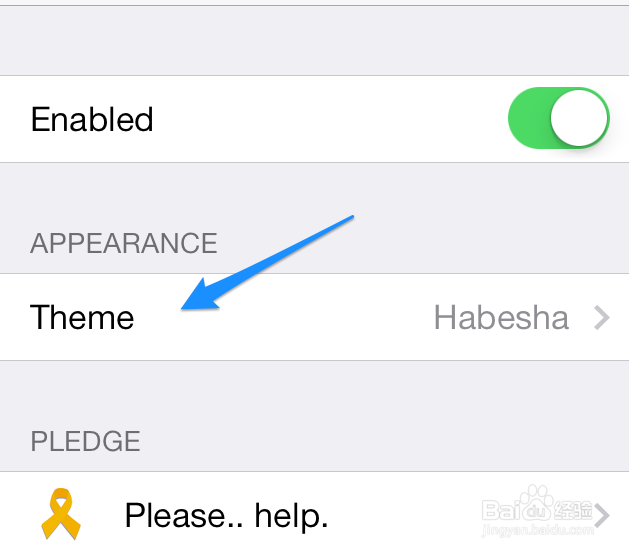
4、插件提供了三种电量显示图标,我这里选择的是竖形显示。选择好了电池图标以后,返回主屏时会自动注销系统,并使新图标生效,如图所示
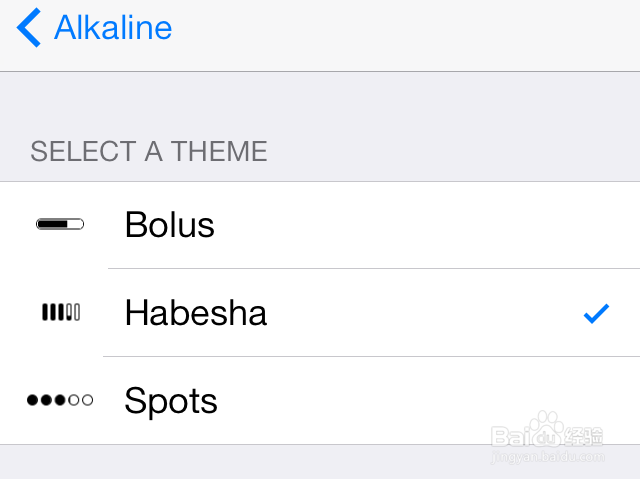
5、下图是我在更改了电池图标以后的显示效果。

声明:本网站引用、摘录或转载内容仅供网站访问者交流或参考,不代表本站立场,如存在版权或非法内容,请联系站长删除,联系邮箱:site.kefu@qq.com。
阅读量:53
阅读量:47
阅读量:155
阅读量:83
阅读量:171